在如今的移动互联网时代,手机已经成为我们生活中不可或缺的一部分,而随之而来的便是我们手机中越来越多的照片。由于手机相机的高像素和高清画质,这些照片往往会占据较大的存储空间,不仅影响手机的运行速度,还会占用大量的手机内存。如何在手机上压缩照片尺寸成为了一个备受关注的问题。通过压缩照片的尺寸,不仅可以减小照片的文件大小,还能够节省手机存储空间,使手机运行更加流畅。究竟如何在手机上压缩照片尺寸呢?下面将为您详细介绍。
如何在手机上压缩照片尺寸
步骤如下:
1.在手机里打开图库或相册。
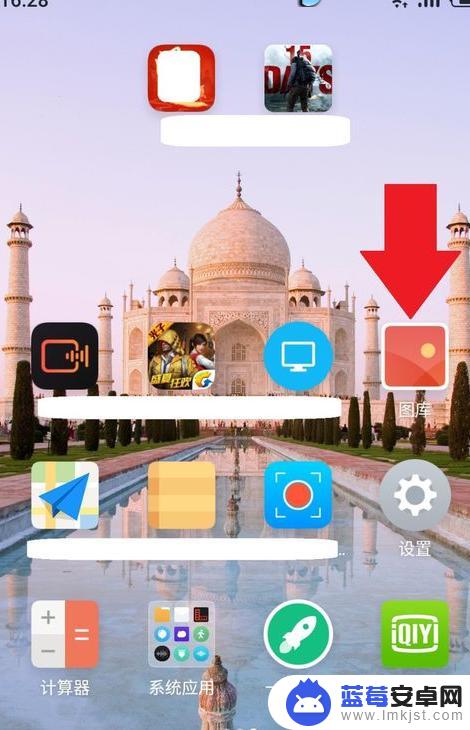
2.然后在图库里找出你需要修改的照片。

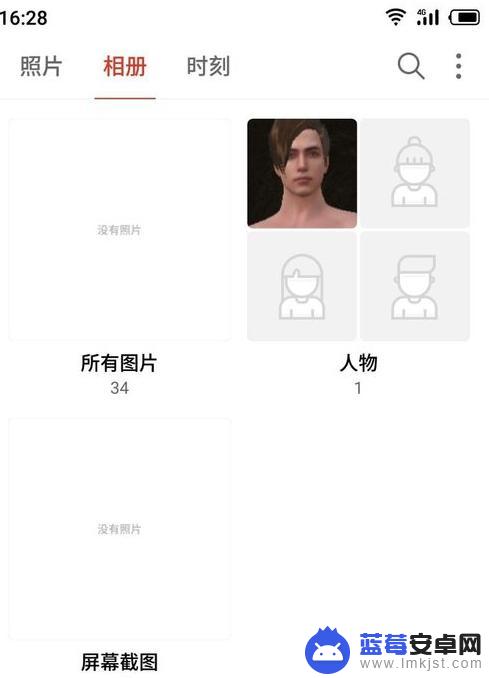
3.找到照片就直接点击它进入编辑状态。
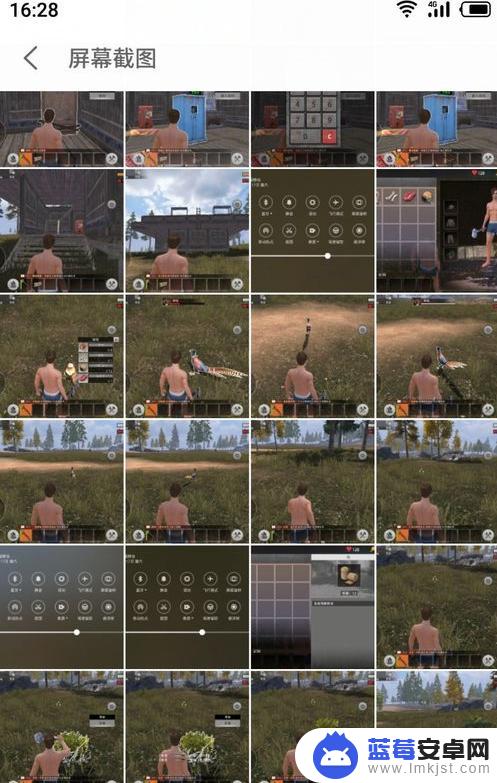
4.然后点击右下角的【更多】。
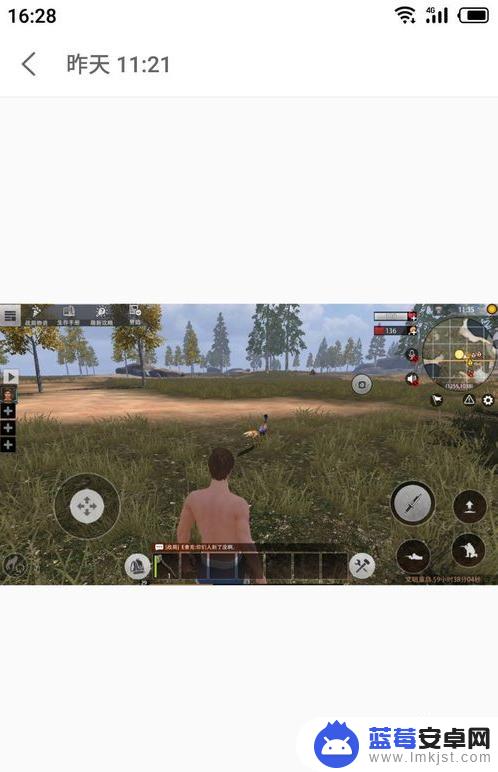
5.这里选择点击【图片信息】。
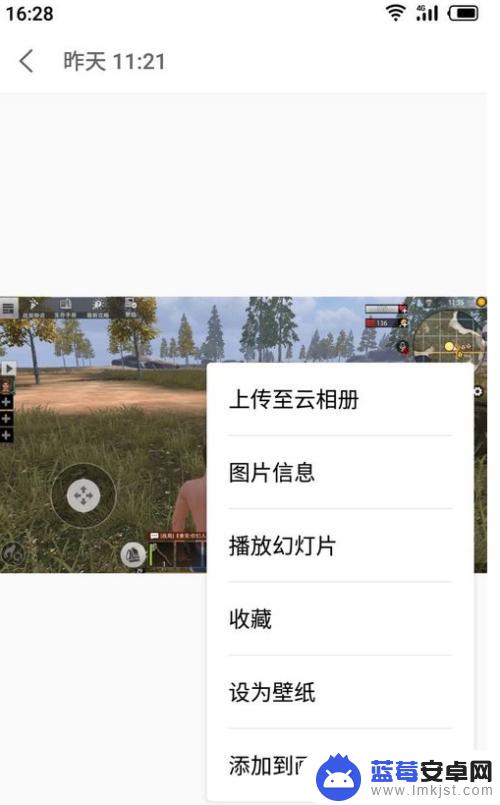
6.然后点击分辨率后面的【压缩】按钮。
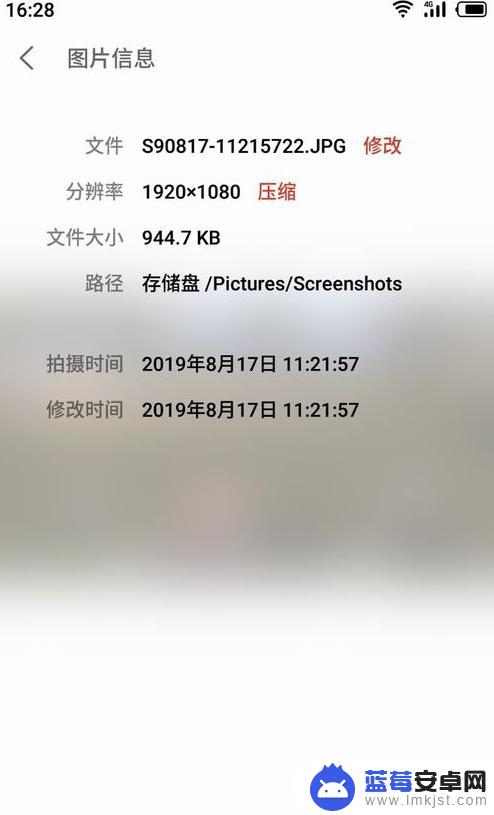
7.这里可以根据系统提供的方案去选择,想自己修改的就点击【自定义尺寸】。
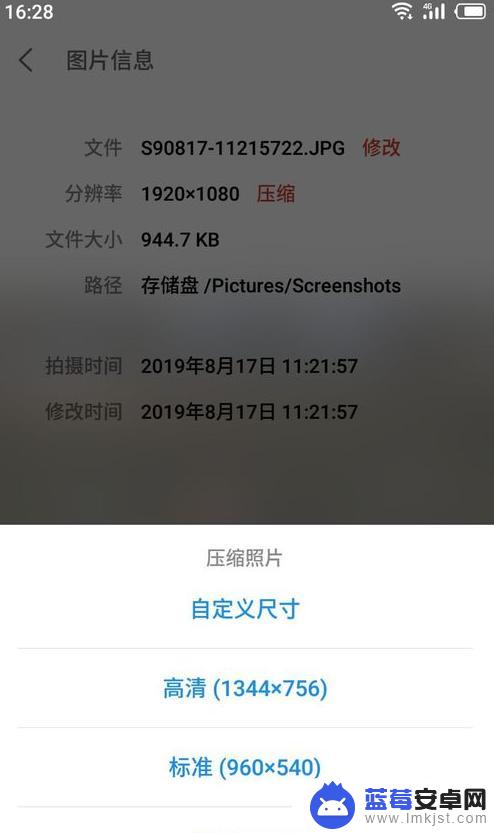
8.然后自行修改分辨率,因为手机有限制。很多手机只支持降低分辨率不支持提升分辨率。
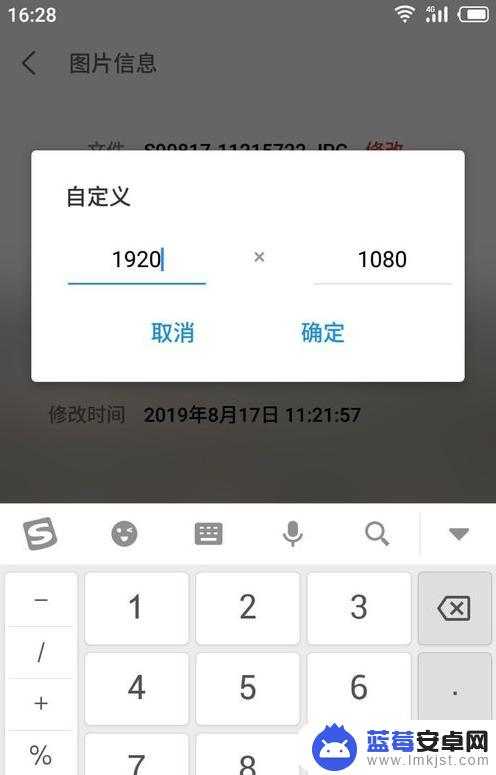
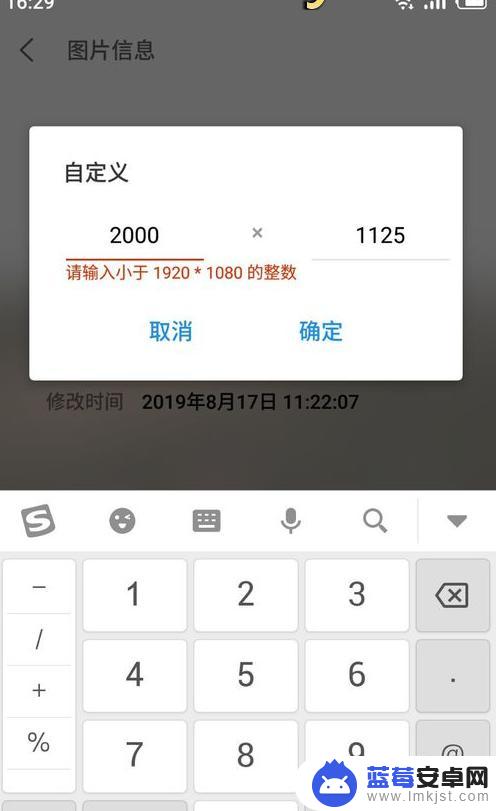
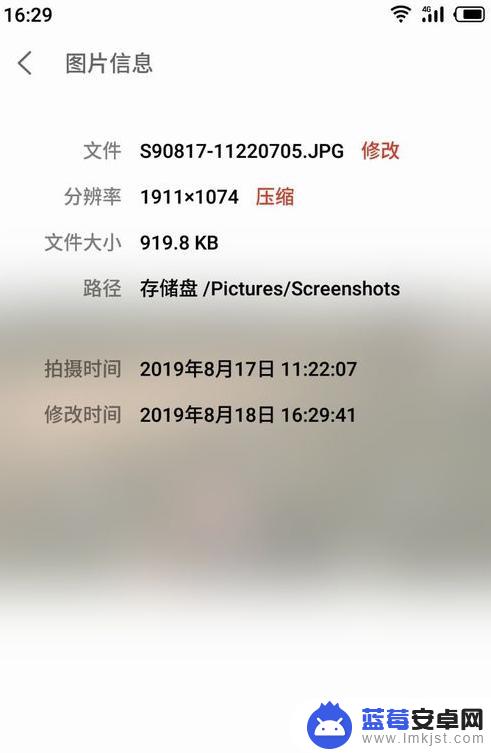
以上就是手机相片如何压缩大小的全部内容,如果你遇到这种情况,根据小编的操作步骤进行解决非常简单快速。












